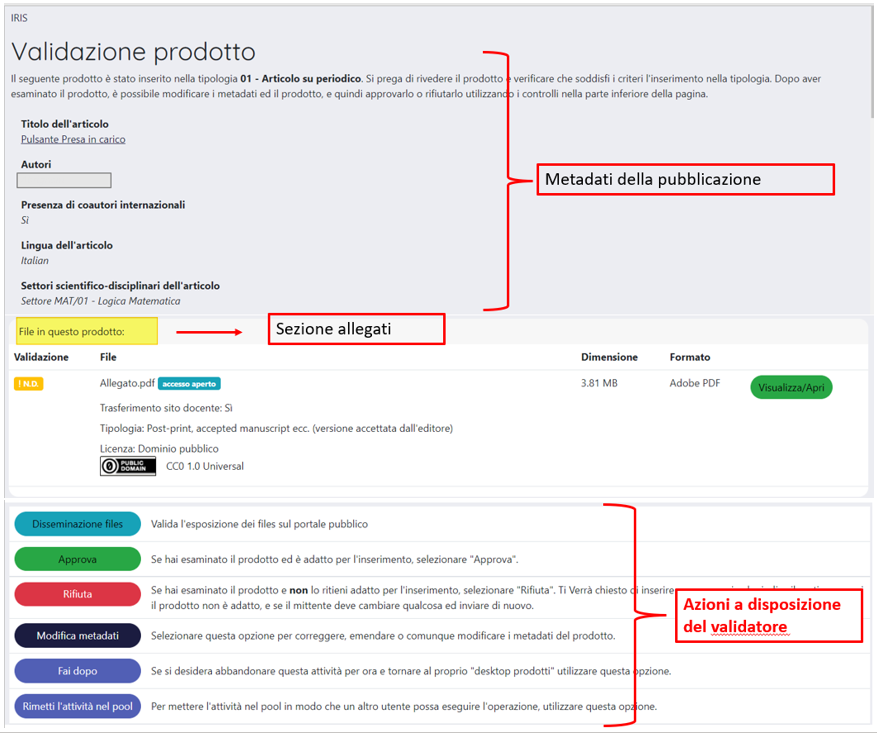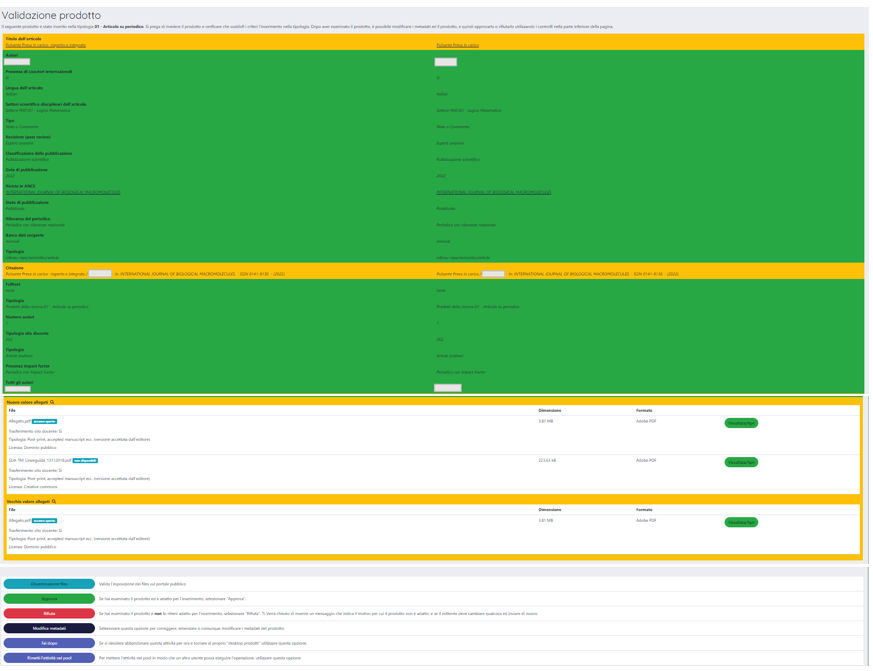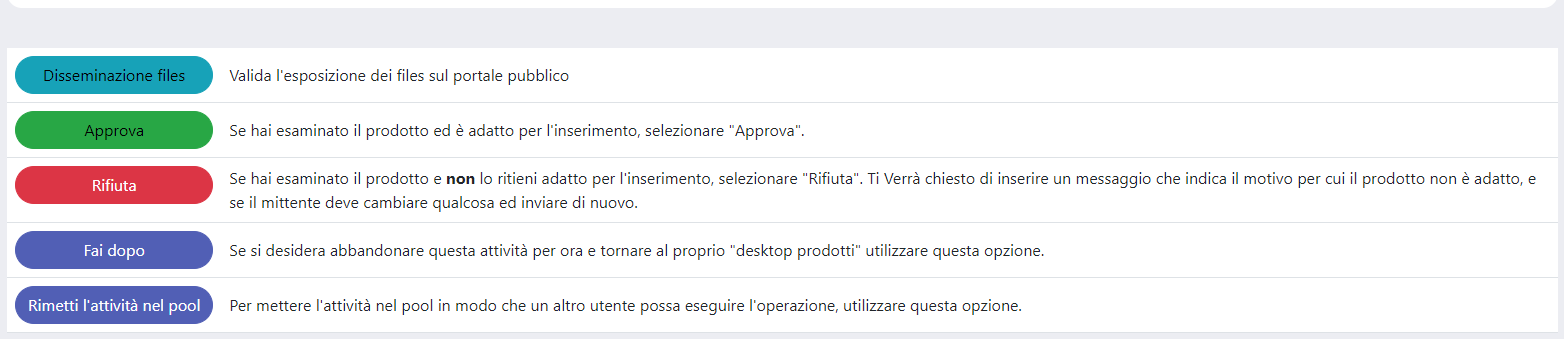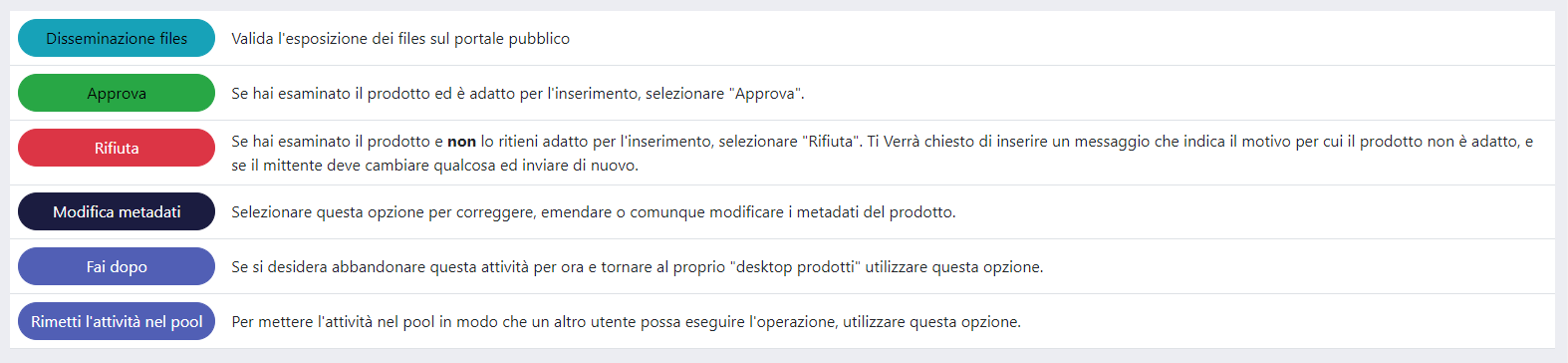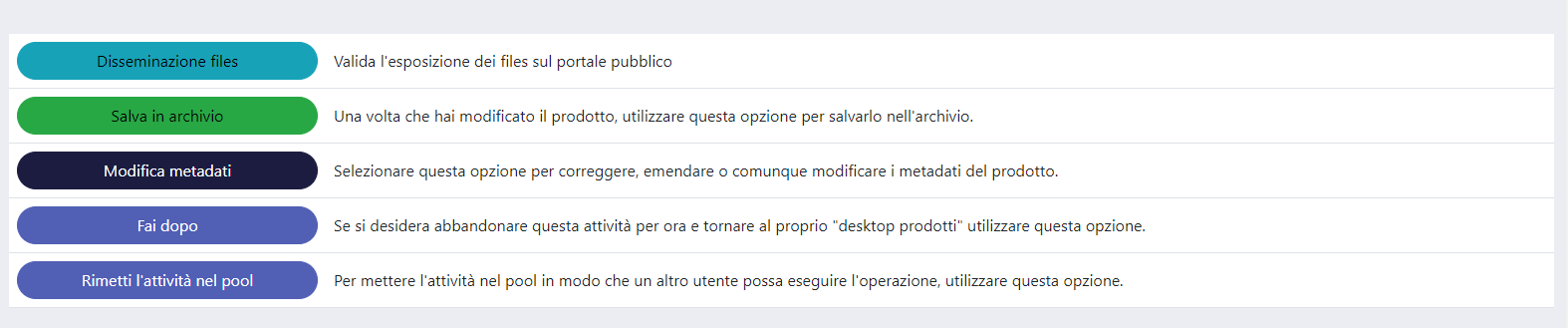...
Nella pagina visualizzata sono visibili due pulsanti utili alla gestione della pubblicazione: "Annulla" e " Accetta questo incarico". Cliccando "Annulla" l'azione di presa in carico viene annullata e la pubblicazione rimane nella scheda "Incarichi disponibili", a cui hanno accesso tutti gli utenti che fanno parte del pool di validatori. Cliccando "Accetta questo incarico" si apre la pagina di validazione del prodotto.
Le informazioni esposte all'interno della pagina di validazione prodotto variano a seconda che si tratti:
- di prodotto sottoposto a validazione per la prima volta.
- di prodotto già validato almeno volta e che in seguito è stato riaperto e riproposto per una nuova validazione.
Prodotto sottoposto a validazione per la prima volta
Per i prodotti sottoposti a validazione per la prima volta, la pagina di validazione contiene i metadati e gli allegati della versione corrente che l'utente si appresta a validare/respingere:
- Nella prima sezione sono esposti i metadati inseriti dal submitter e quelli calcolati dal sistema;
- Nella sezione centrale sono esposti i file allegati alla pubblicazione;
- in fondo nella pagina, sono posizionati i pulsanti d'azione utili alla gestione della pubblicazione.
Prodotto già validato in precedenza e riproposto in validazione
Per i prodotti già validati almeno una volta e che sono stati ripresentati in validazione in seguito della loro riapertura, la pagina di validazione mostra, non solo i dati della versione corrente, anche i dati della versione precedente, in modo da fornire al validatore le informazioni necessarie in merito alle modifiche che hanno interessato il prodotto. La pagina visualizzata è la medesima descritta nel paragrafo"Pulsante "Storico"", al quale si rimanda per maggiori dettagli, ad eccezione dei pulsanti d'azione che sono descritti in questo paragrafo poiché caratterizzanti l'attività del validatore.
Le azioni possibili al validatore possono variare a seconda del tipo di workflow configurato per ogni singola tipologia di prodotto. L'ateneo può scegliere un workflow composto da uno a massimo tre stati:
- Per prodotti che seguono un workflow con solo uno stato, il validatore non avrà a disposizione il pulsante "Modifica dati"
| Info | ||
|---|---|---|
| ||
Su richiesta dell'Ateneo, è possibile dare la possibilità ai validatori di modificare i dati e allegati rendendo visibile il pulsante "Modifica dati". La richiesta di attivazione di tale configurazione deve essere indirizzata all'Help Desk di IRIS attraverso il sistema di ticketing customerportal |
- Per prodotti che seguono un workflow con due stati, il validatore potrà anche modificare il prodotto
- Per prodotti che seguono un workflow con tre stati, il validatore non potrà respingere la pubblicazione
Nel caso in cui il prodotto sia stato creato, su scelta esplicita del submitter, come duplicato di altre pubblicazioni (cliccando sul pulsante "Crea duplicato" della maschera anti-duplicazione), nella pagina di dettaglio che si visualizza dopo la presa in carico del prodotto, viene esposto un box informativo con le seguenti informazioni:
-handle (o uid per i prodotti in bozza) della pubblicazione duplicata con link al dettaglio backoffice e stato workflow.
-motivazione indicata dal submitter (nell'apposito spazio della maschera di controllo duplicati visibile dopo aver cliccato "Crea duplicato").
In questo modo il validatore ha da subito le informazioni riguardanti duplicati creati dai docenti e della motivazione indicata e, pertanto, potrà scegliere se validare o rigettare la richiesta di validazione della pubblicazione presa in carico.
...
Nella parte in alto della pagina che si visualizza dopo la presa in carico della pubblicazione, è presente la sezione in cui sono esposte le informazioni utili al validatore per gestire eventuali duplicati creati dagli utenti: il box informativo è presente per quei prodotti che sono stati creati, su scelta esplicita del submitter, come duplicato di altre pubblicazioni (cliccando sul pulsante "Crea duplicato" della maschera anti-duplicazione). All'intrno del box informativo sono presenti le seguenti informazioni:
- handle (o uid per i prodotti in bozza) della pubblicazione duplicata con link al dettaglio backoffice e stato workflow.
- motivazione indicata dal submitter (nell'apposito spazio della maschera di controllo duplicati visibile dopo aver cliccato "Crea duplicato").
In questo modo il validatore ha da subito le informazioni riguardanti duplicati creati dai docenti e la motivazione indicata e, pertanto, potrà scegliere se validare o rigettare la richiesta di validazione della pubblicazione presa in carico.
Le informazioni esposte all'interno della pagina di validazione prodotto variano a seconda che si tratti:
- di prodotto sottoposto a validazione per la prima volta.
- di prodotto già validato almeno volta e che in seguito è stato riaperto e riproposto per una nuova validazione.
Prodotto sottoposto a validazione per la prima volta
Per i prodotti sottoposti a validazione per la prima volta, la pagina di validazione contiene i metadati e gli allegati della versione corrente che l'utente si appresta a validare/respingere:
- Nella prima sezione sono esposti i metadati inseriti dal submitter e quelli calcolati dal sistema;
- Nella sezione centrale sono esposti i file allegati alla pubblicazione;
- in fondo nella pagina, sono posizionati i pulsanti d'azione utili alla gestione della pubblicazione.
Prodotto già validato in precedenza e riproposto in validazione
Per i prodotti già validati almeno una volta e che sono stati ripresentati in validazione in seguito della loro riapertura, la pagina di validazione mostra, non solo i dati della versione corrente, anche i dati della versione precedente, in modo da fornire al validatore le informazioni necessarie in merito alle modifiche che hanno interessato il prodotto. La pagina visualizzata è la medesima descritta nel paragrafo"Pulsante "Storico"", al quale si rimanda per maggiori dettagli, ad eccezione dei pulsanti d'azione che sono descritti in questo paragrafo poiché caratterizzanti l'attività del validatore.
Le azioni possibili al validatore possono variare a seconda del tipo di workflow configurato per ogni singola tipologia di prodotto. L'ateneo può scegliere un workflow composto da uno a massimo tre stati:
- Per prodotti che seguono un workflow con solo uno stato, il validatore non avrà a disposizione il pulsante "Modifica dati"
| Info | ||
|---|---|---|
| ||
Su richiesta dell'Ateneo, è possibile dare la possibilità ai validatori di modificare i dati e allegati rendendo visibile il pulsante "Modifica dati". La richiesta di attivazione di tale configurazione deve essere indirizzata all'Help Desk di IRIS attraverso il sistema di ticketing customerportal |
- Per prodotti che seguono un workflow con due stati, il validatore potrà anche modificare il prodotto
- Per prodotti che seguono un workflow con tre stati, il validatore non potrà respingere la pubblicazione
Le azioni permesse al validatore sono le stesse sia per prodotti sottoposti a validazione per la prima volta, sia per prodotti riproposti in validazione dopo una prima approvazione:
...